photoshop cs6图章工具定义仿制源点的相关操作讲解
时间:2022-10-26 16:53
有很多朋友会被photoshop cs6图章工具定义仿制源点的操作困惑住,而本节就介绍了photoshop cs6图章工具定义仿制源点的操作方法,还不了解的朋友就跟着小编学习一下吧,希望对你们有所帮助。
photoshop cs6图章工具定义仿制源点的相关操作讲解

我们需要先打开photoshop cs6软件,“文件--打开”,选择一张图片,打开图片,点击左边工具栏“仿制图章工具”;
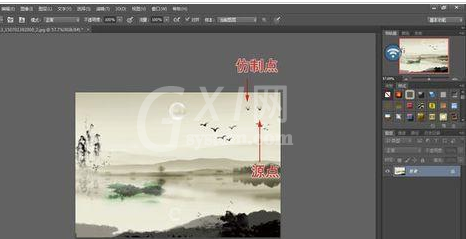
然后在软件上面属性栏设置画笔大小、硬度,按住“Alt键”,点击要仿制的地方,设置为仿制源点(没有设置源点,仿制图章工具不能使用);


接着我们移动鼠标,在需要仿制的地方点击一下,即可把源点仿制到点击的地方,完成。
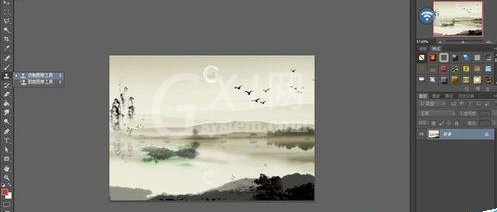
注意事项:
画笔硬度设置不同,仿制效果不同。硬度越大仿制边缘生硬,硬度小,仿制边缘柔和。要根据不同图片背景情况设置好画笔大小、硬度等。
各位小伙伴们,看完上面的精彩内容,都清楚photoshop cs6图章工具定义仿制源点的相关操作方法了吧!



























